
Бротхер штампаче користе милиони корисника широм света, бирајући праве производе за себе из огромне линије модела различитих серија и праваца. Међу читавом листом опреме налази се и модел Бротхер ХЛ-2035Р, који је и даље подржан, али је већ укинут. Међутим, данас многи корисници и даље активно комуницирају са овим уређајем и понекад је потребно да инсталирају управљачке програме, на пример, након поновне инсталације оперативног система. Данас желимо да разговарамо о свим начинима који ће вам помоћи да се носите са задатком.
Преузмите управљачке програме за штампач Бротхер ХЛ-2035Р
Одмах бисмо вам скренули пажњу на чињеницу да се у оквиру овог материјала нећемо задржавати на методи која укључује употребу диска који долази уз штампач. Прво, сада многи рачунари једноставно нису опремљени одговарајућим уређајем, а друго, чак и почетник корисник може да се носи са овом методом, јер ће бити довољно само да убаци погон, покрене инсталациони програм и следи упутства. С тим у вези, предлажемо да се упознамо са следећим опцијама.
1. метод: Бротхер Оффициал Сите
Бротхер, као и сви мање или више велики произвођачи периферне опреме, има страницу за подршку на Интернету, на којој корисници могу добити упутства од интереса, па чак и преузети софтвер за свој уређај. Ова метода је најпоузданија и доказана, па кренимо од ње.
Идите на званичну веб локацију Бротхер
- Кликните везу на врху да бисте отишли на веб локацију за подршку. Овде кликните на плочицу „Пронађи уређај“.
- Унесите назив модела помоћу одговарајуће линије. Након тога кликните на "Претрага".
- На страници модела која се појави идите на одељак "Фајлови".
- Означите маркером верзију оперативног система који користите, а затим поново кликните на "Претрага".
- Биће вам представљене две опције - комплетан управљачки програм и софтверски пакет или само управљачки програм. Препоручујемо да преузмете комплетан пакет да бисте добили додатне услужне програме који ће вам свакако добро доћи током штампања.
- Након избора верзије, остаје само да потврдите уговор о лиценци кликом на наменско дугме.
- Преузимање извршне датотеке започиње. Када завршите, покрените га да бисте наставили са инсталацијом.
- Процес распаковања започиње аутоматски и трајаће буквално тридесет секунди, ако не и мање.
- Сада у прозору за инсталацију кликните на дугме "Даље".
- Потврдите услове уговора о лиценци да бисте прешли на следећи корак.
- Означи маркером "Стандардна инсталација", јер у селективном режиму једноставно нема предмета које бисте могли прилагодити себи.
- Изаберите начин повезивања штампача. Ово је неопходно за исправну размену података у будућности.
- Тада ће започети сама инсталација. Сачекајте да се ова операција заврши.
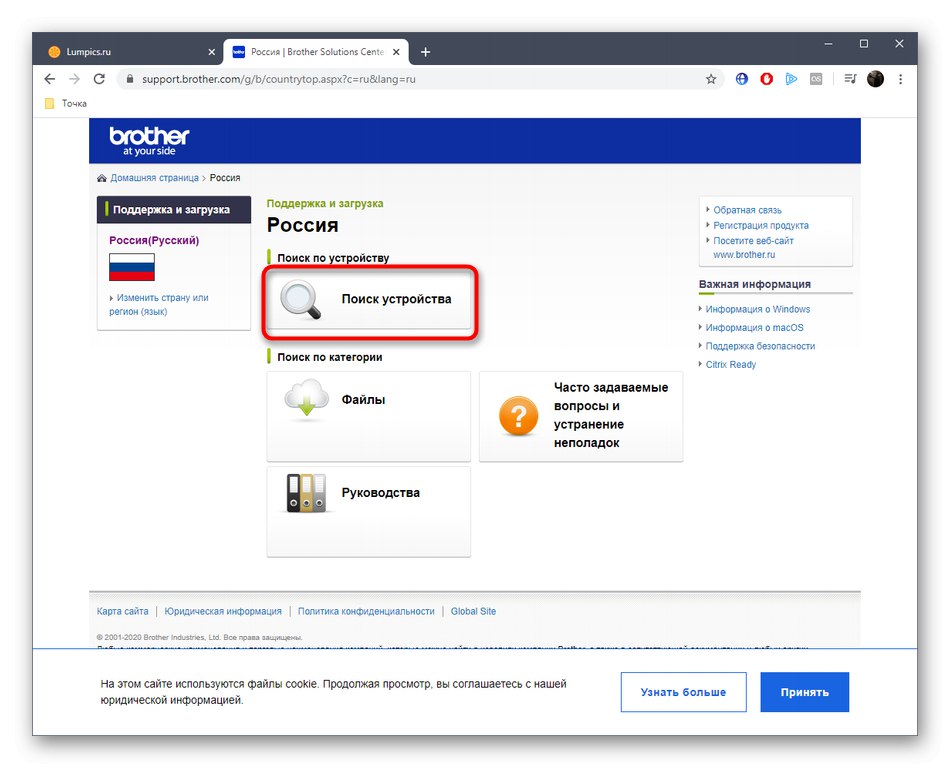
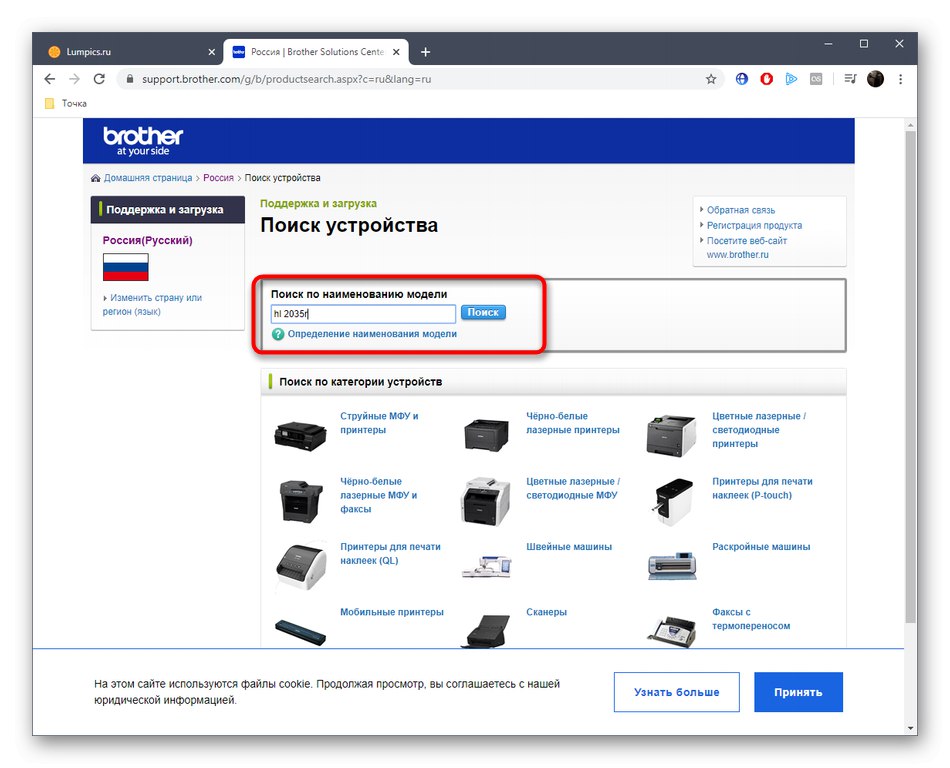
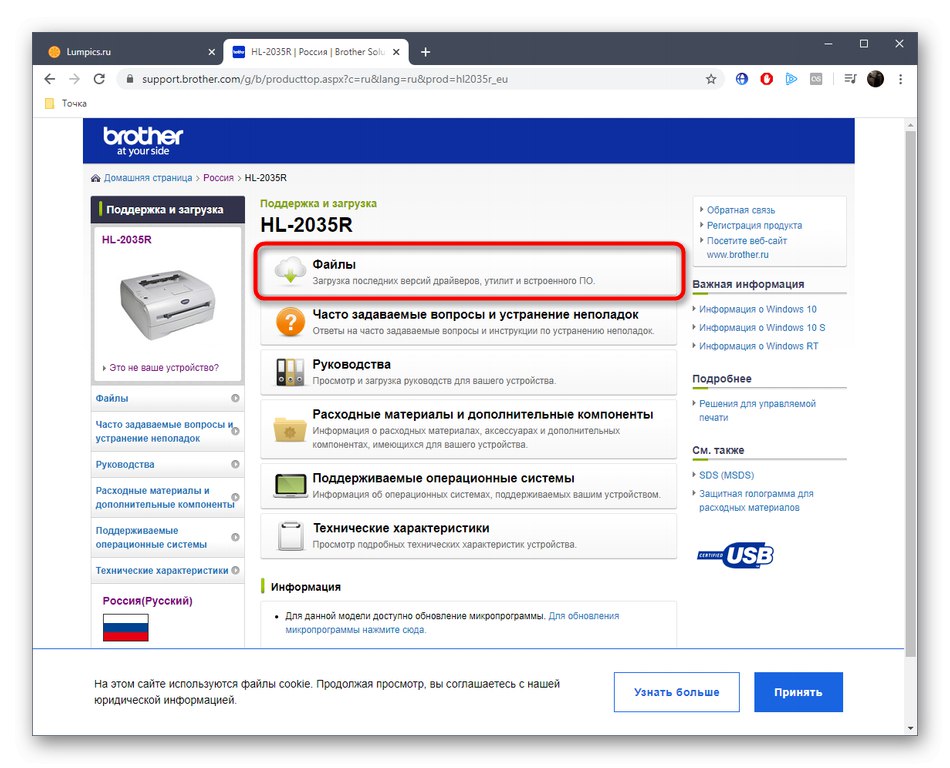
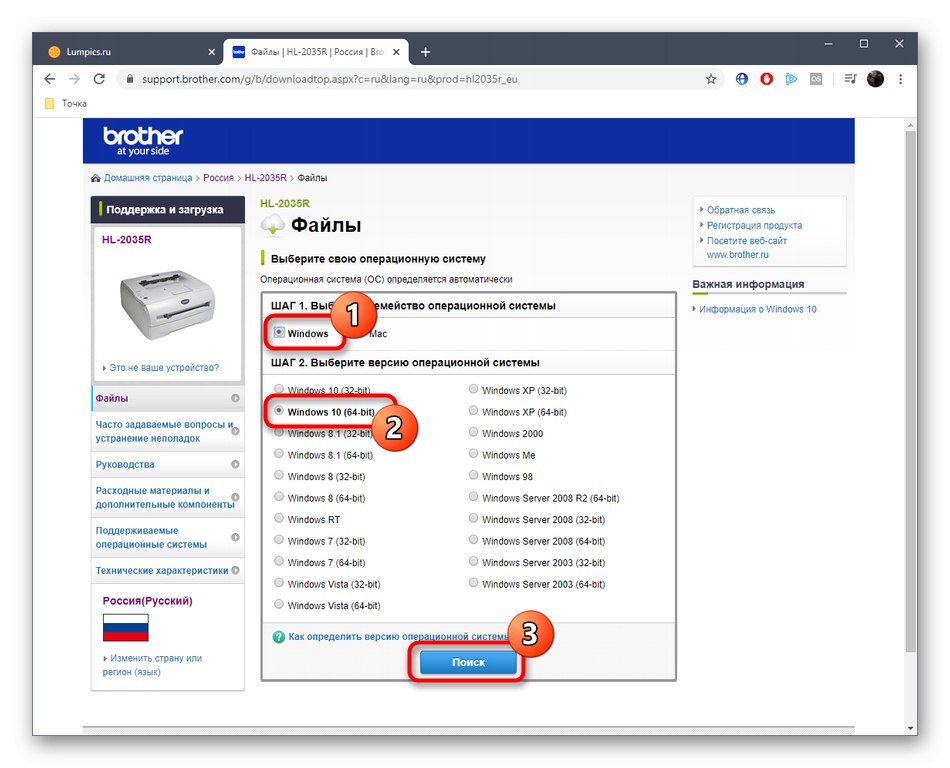
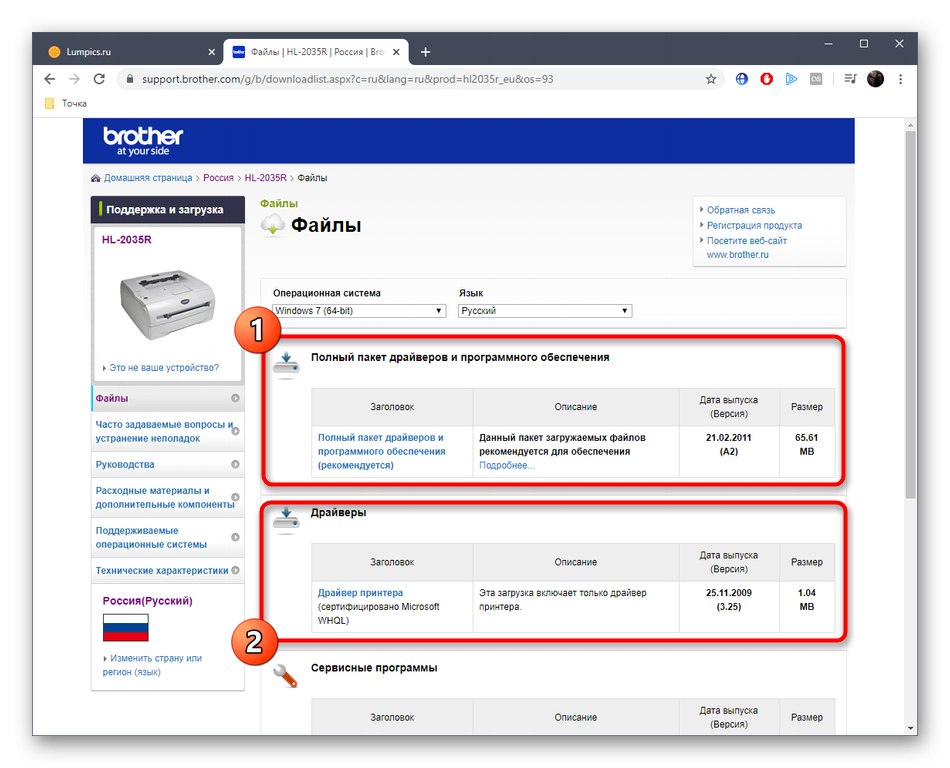
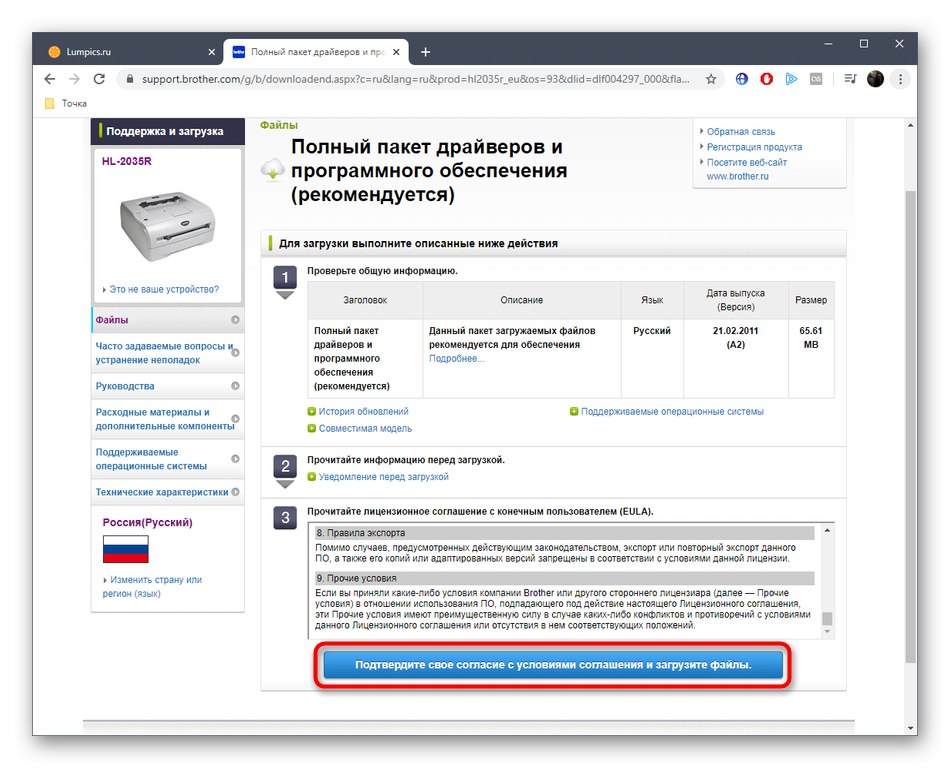
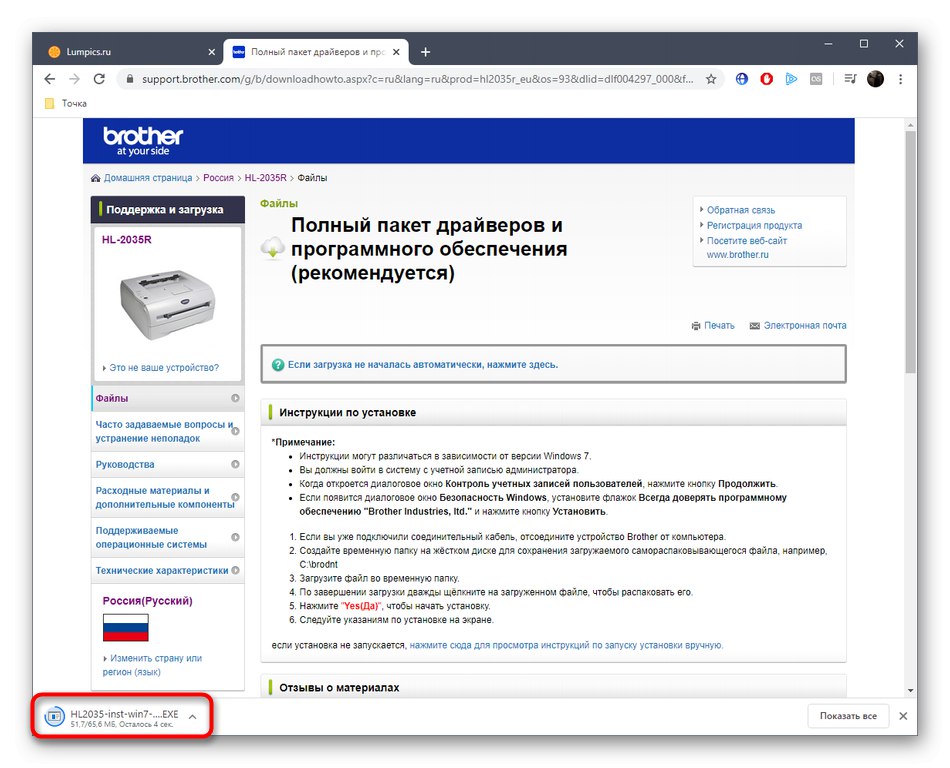
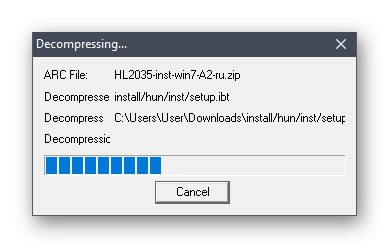
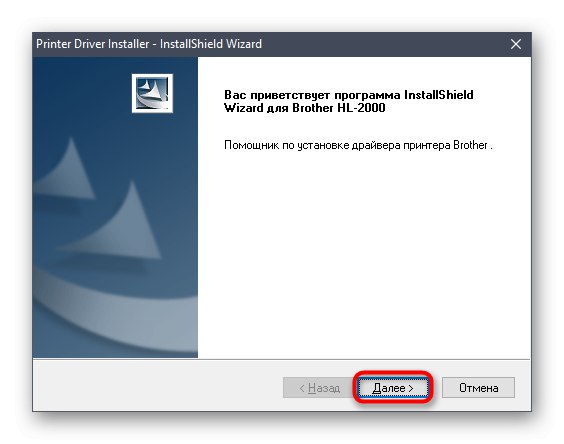
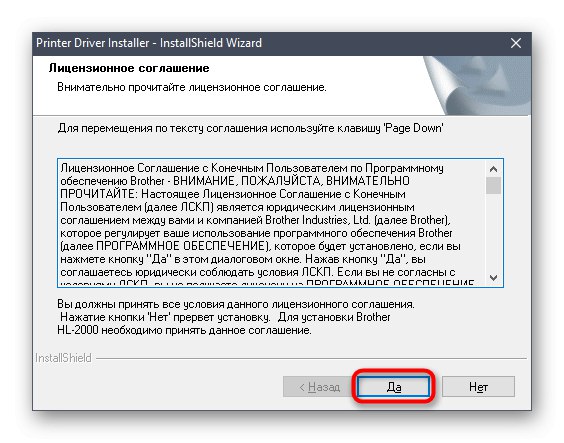
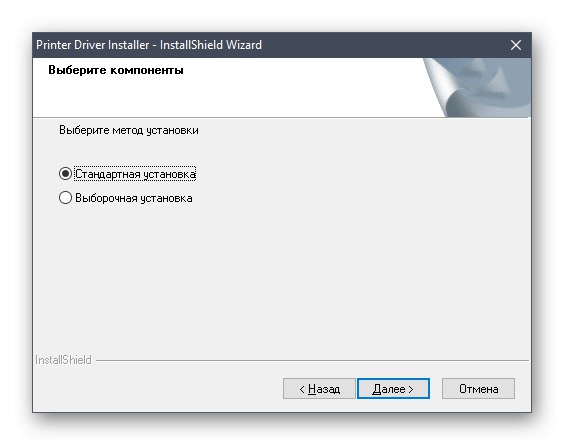
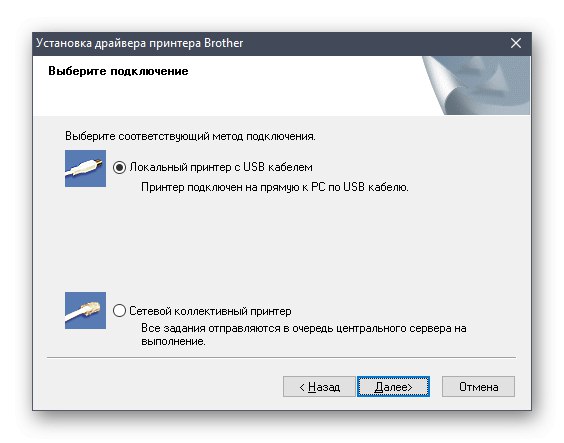
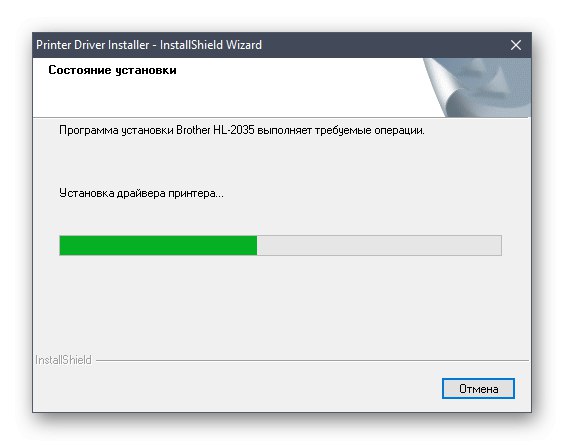
Да бисте исправно ажурирали информације, поново повежите штампач са рачунаром и можете започети пробно штампање како бисте се уверили да исправно ради. Ако вам овај метод из неког разлога не одговара, пређите на следећи.
Метод 2: Алати независних произвођача
Тренутно на Интернету постоји огромна разноликост програма, од којих су неки помоћни алати дизајнирани за аутоматизацију одређених радњи. Ту спада софтвер који може помоћи у инсталацији управљачких програма. Да бисте то урадили, прво треба да повежете штампач са самим рачунаром да би га алат препознао и започели претрагу датотека. Паралелно са овим, можете да инсталирате друге управљачке програме који недостају за уграђене и периферне уређаје. Детаљна упутства о овом питању, анализирана на примеру ДриверПацк Солутион, пронаћи ћете у посебном материјалу на нашој веб страници користећи везу испод.
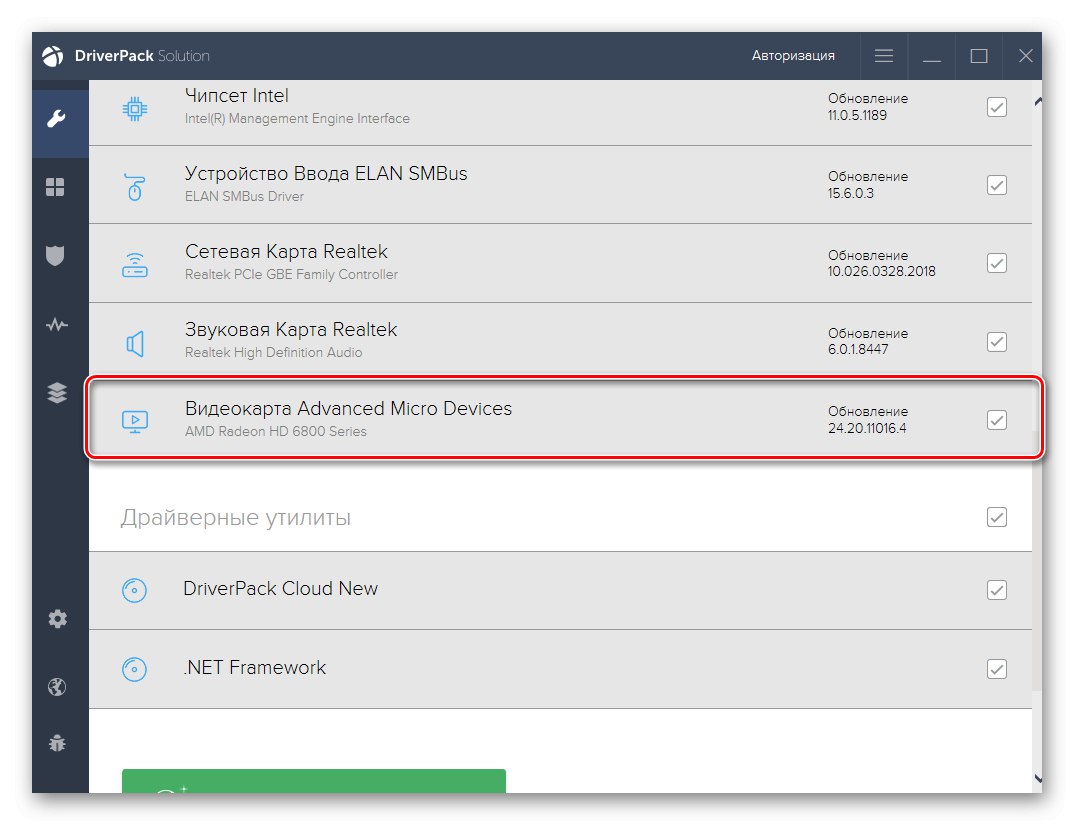
Прочитајте такође: Инсталирање управљачких програма путем ДриверПацк Солутион
Међутим, не воле сви корисници ДриверПацк, али начин добијања управљачких програма је занимљив, па постоји потреба за одабиром аналога. У таквим ситуацијама саветујемо вам и да проучите чланак на нашој веб страници, који садржи прегледе свих популарних програма ове врсте, са анализом предности и недостатака сваког од њих.
Детаљније: Најбољи софтвер за инсталирање управљачких програма
Метод 3: Бротхер Уникуе ИД ХЛ-2035Р
Уређај о коме је данас реч, као и било која друга периферна или уграђена компонента, има јединствени идентификатор који је подразумевано уграђен у софтверски чип. Најчешће за просечног корисника не представља никакву вредност, али овај пут предлажемо да га користите као параметар за проналажење компатибилних управљачких програма. За Бротхер ХЛ-2035Р овај код изгледа овако:
УСБПРИНТБРОТХЕРХЛ-2030_СЕРИЕД2Ц1
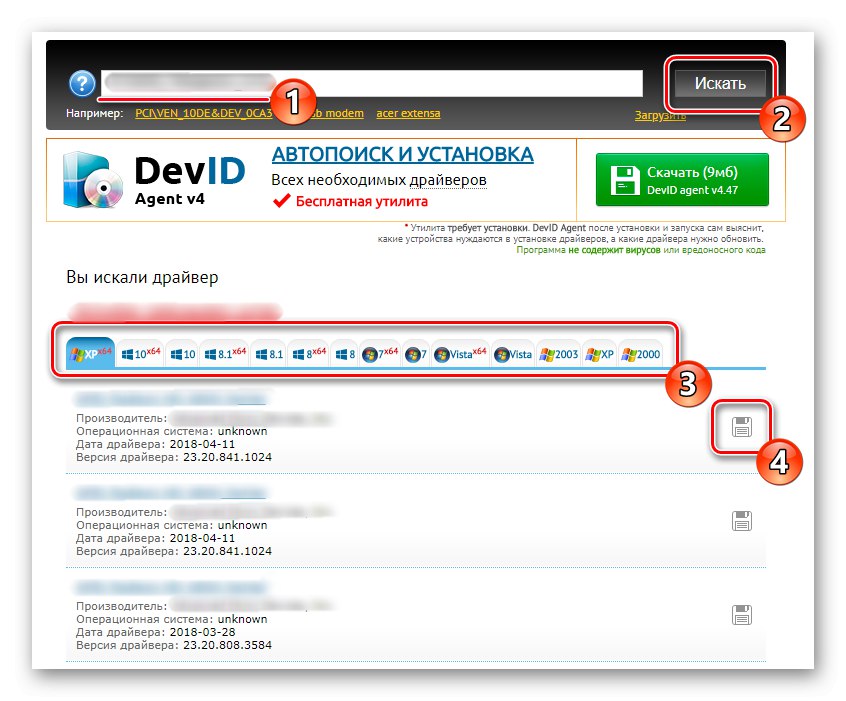
Сада знате јединствени идентификатор постојеће опреме за штампу, што значи да само треба да преузмете управљачки програм. Да бисте то урадили, мораћете да користите посебне локације са спремиштима, међу којима се софтвер тражи по наведеном ИД-у. Наш други аутор је у посебном чланку детаљно описао принцип интеракције са неколико таквих веб ресурса. Погледајте их да бисте стекли идеју о примени описане методе.
Детаљније: Како пронаћи возача према личној карти
4. метод: Функција „Инсталирање старог уређаја“ у оперативном систему Виндовс
Овај метод је намењен корисницима оперативног система Виндовс 10, али власници ранијих верзија такође могу у потпуности да га искористе. Његова суштина је позивање на стандардну опцију ОС-а у оним ситуацијама када није било могуће добити компатибилни управљачки програм за верзију оперативног система Виндовс. Тада би требало да урадите следеће:
- Откријте "Менаџер уређаја" било који прикладан метод, на пример, десним кликом на дугме "Почетак"избором одговарајуће ставке из појављеног контекстног менија.
- У менију кликните на одељак "Ацт" и иди у „Инсталирај стари уређај“.
- Покреће се чаробњак за додавање новог хардвера. У њему кликните на "Даље".
- Поставите маркер близу предмета „Инсталирање опреме ручно изабране са листе“.
- На листи стандардних уређаја активирајте ставку "Штампачи".
- Користите постојећи порт или креирајте нови према сопственим жељама.
- Отвориће се табела уређаја. У њему, маркирај "Брате" и изаберите Бротхер ХЛ-2030 серија, будући да предметни модел припада управо овој серији.
- Дајте свом штампачу име ради удобности.
- Након инсталирања управљачког програма можете да наставите са тестирањем штампе или подешавањем дељења.
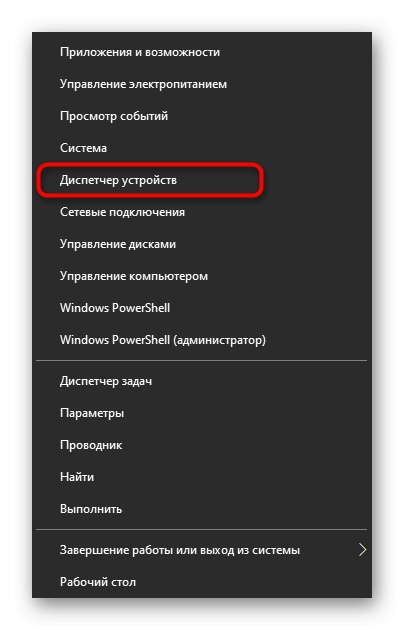
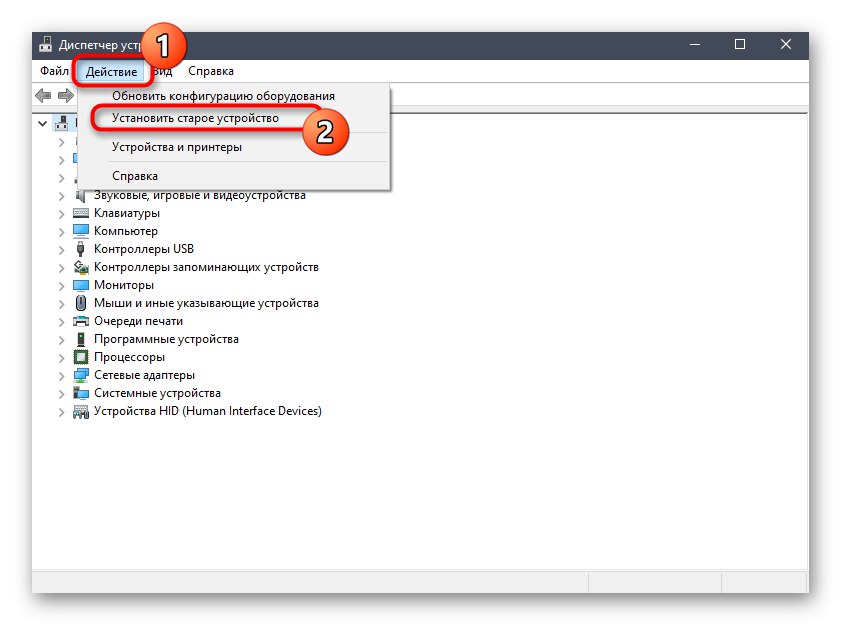
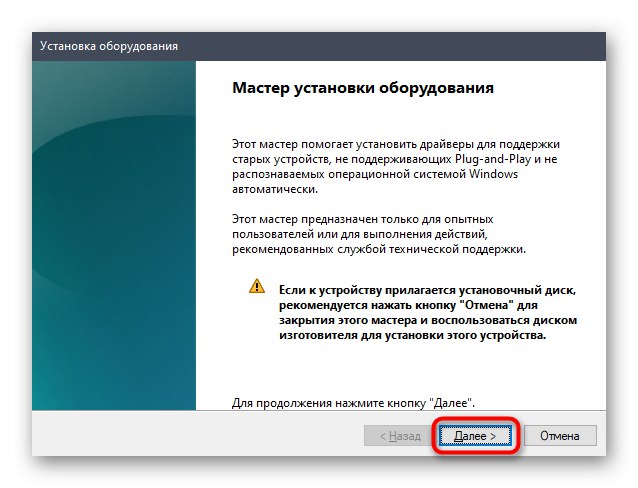
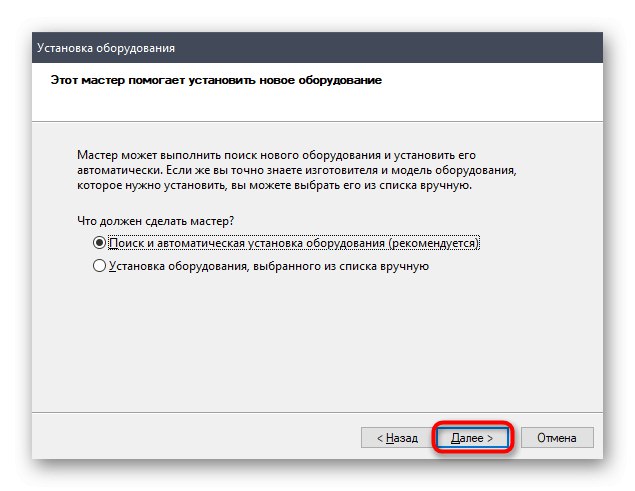
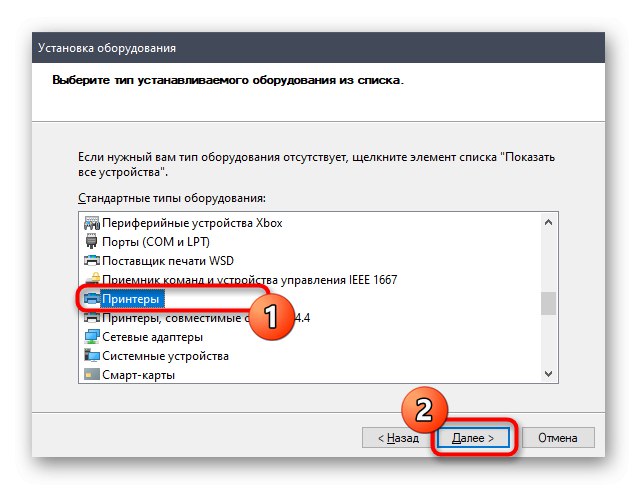
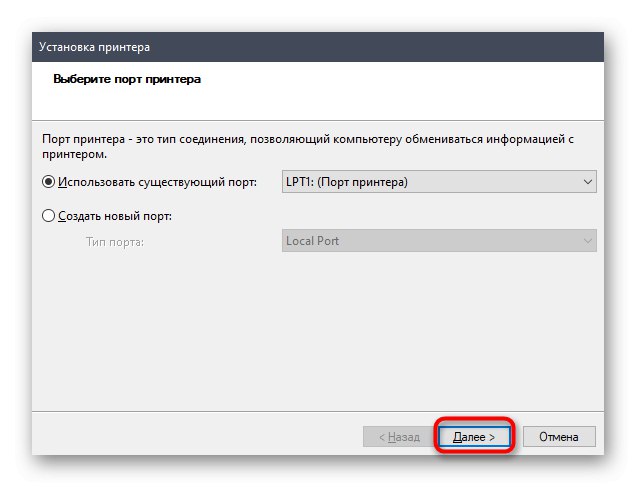
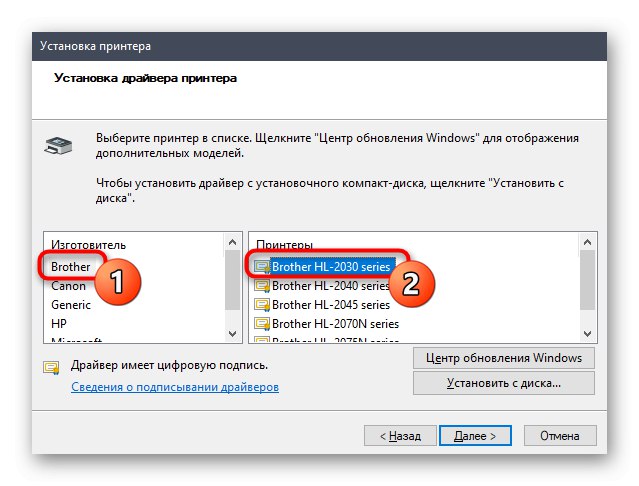
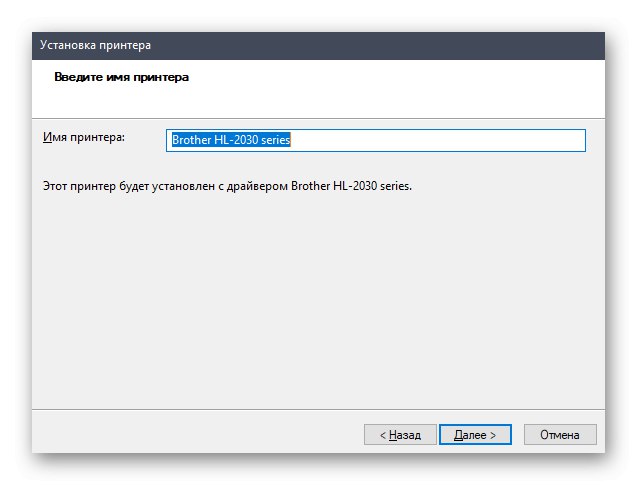
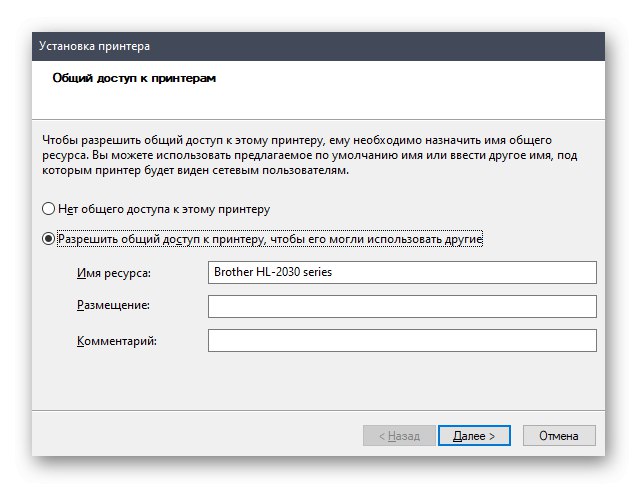
Бротхер ХЛ-2035Р је штампач за који је потребан одговарајући управљачки програм, због чега је његова инсталација веома важна. Данас сте научили о четири методе постизања овог циља. Преостало је само одабрати прикладан и применити га пратећи дата упутства.